時間:2017-07-04 來源:互聯網 瀏覽量:
今天給大家帶來word文檔中的邊框如何去除,怎樣去除word文檔中文本框的黑色邊框,讓您輕鬆解決問題。
word文檔中的邊框怎麼去除 怎樣去除word文檔中文本框的黑色邊框。相信很多人都使用過電腦中的word文檔,因為這是電腦中最實用的辦公應用之一,使用率很高。那麼在文檔中,我們應該怎麼去除其中的邊框呢?我們今天就一起來看看吧。
1、首先打開Word,在word裏麵輸入一些內容
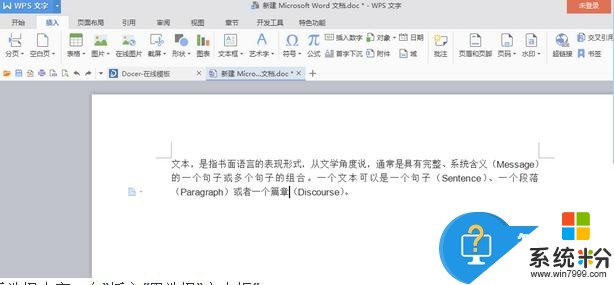
2、然後選擇內容,在“插入”裏選擇“文本框”

3、這時候我們就可以開始處理邊框了,雙擊邊框,邊框出現小圓點。

4、然後選擇右邊左右一個選項。
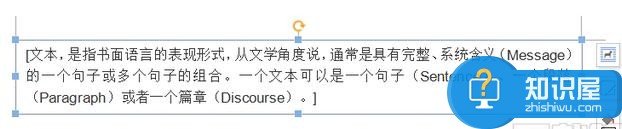
5、然後選擇“無線條顏色”即可
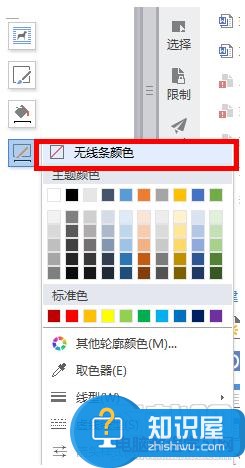
6、邊框就不見了。

對於這樣的一些簡單的操作,其實是非常的簡單的,但是對於很多的電腦新手來說就是非常的困難了,上麵的方法可以幫助到你。
以上就是word文檔中的邊框如何去除,怎樣去除word文檔中文本框的黑色邊框教程,希望本文中能幫您解決問題。